word2007毕业论文页眉页脚的设置方法
在写毕业论文的时候,word的页眉页脚有着不同的设置,究竟是怎么设置的呢。下面让小编为你带来word2007毕业论文页眉页脚设置的方法。
2007word毕业论文页眉页脚设置步骤如下:
1分隔符设置方法:页面布局--分隔符--分节符--下一页
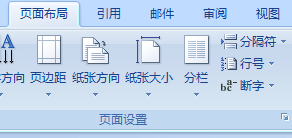
2在本小节的开始页上,页眉设置:首先点击“插入”--“页眉”;然后将页眉工具栏上“奇偶页不同勾选上”;再次将工具栏中“链接到上一条页眉”按钮点成灰色,该按钮在奇数页和偶数页上需要分别点灰;最后在奇数页眉上和偶数页眉上分别键入各自页眉。
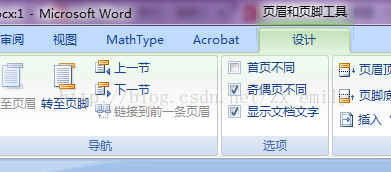
3在本小节的开始页上,页脚的页码设置:首先点击“插入”--“页脚”;然后将工具栏中“链接到上一条页眉”按钮点成灰色,以保证本节页码不会跟着上一节的页码变化;然后点击页眉页脚工具栏上,点击“页码”--“设置页码格式”,在弹出的对话框中设置页码格式(也有罗马数字在选项里哦)和起始页,起始页可以根据自由设置,甚至可以不与上一节连续;最后点击“页码”--“页面底端”选择想要的页码样式即可插入页码,而且插入的页码是从刚才设置的“开始页码”开始自动升序插入的。
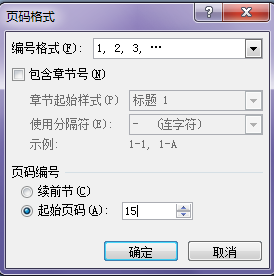
4空白页的添加:还是借助分隔符中的“下一页”分节符,在下一节的开头页上将工具栏中“链接到上一条页眉”按钮点成灰色。
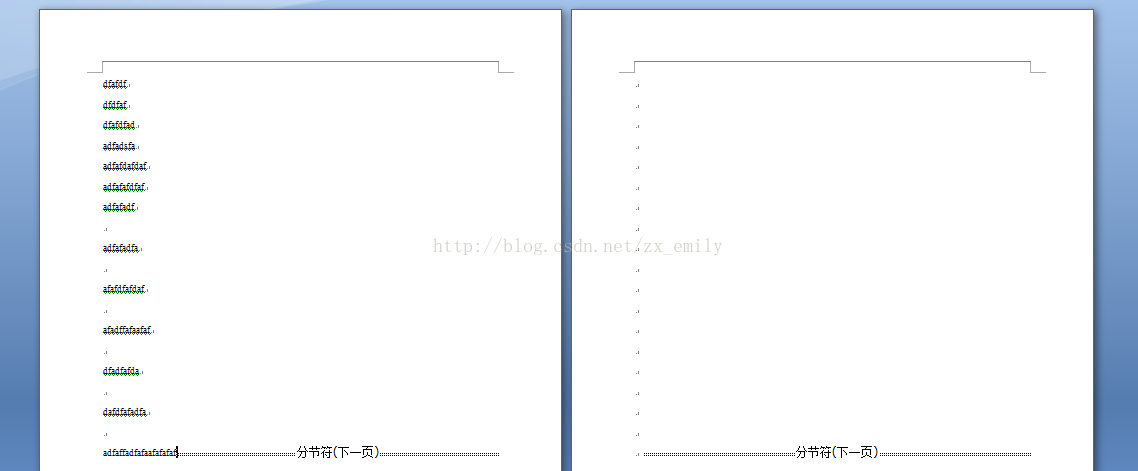
5看不到自己的文章究竟有多少分隔符时,可以点击段落工具栏上的
![]()
相关阅读
win7系统排行
热门教程